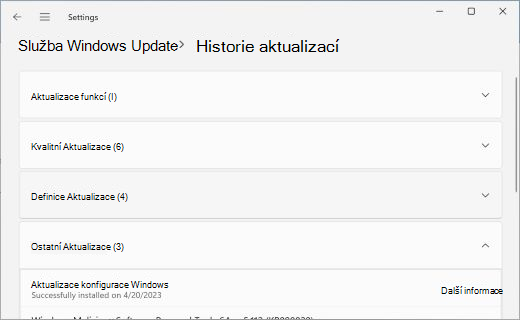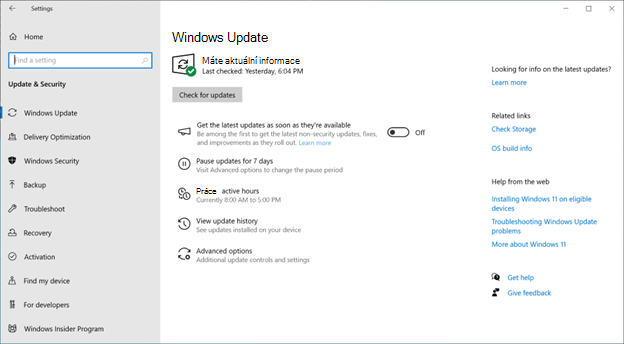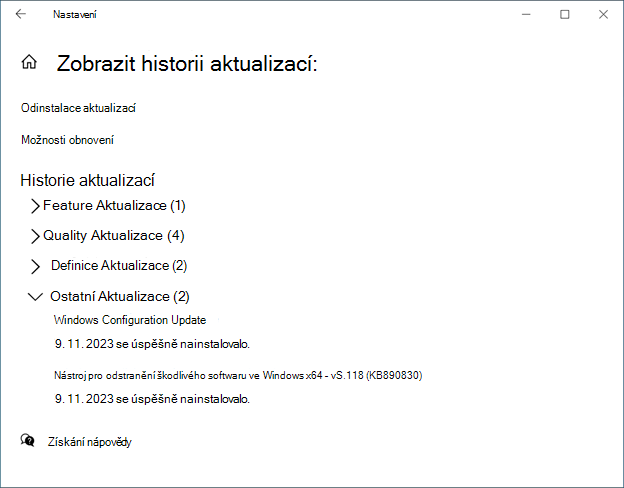Snažíme se zajistit nepřetržité inovace tím, že do Windows 11 častěji vydáváme nové funkce a vylepšení. Zařízení s Windows získají nové funkce v různých časech, protože Microsoft poskytuje aktualizace, opravy, vylepšení a vylepšení netýkající se zabezpečení prostřednictvím několika technologií údržby – včetně řízeného zavádění funkcí (CFR) . S tímto přístupem se aktualizace můžou postupně zavádět do zařízení.
Nejnovější aktualizace nesouvisejí se zabezpečením a aktualizace funkcí se můžete rozhodnout, jakmile budou pro vaše zařízení k dispozici (teď i v budoucnu). Tady je postup:
-
Vyberte Start > Nastavení > služba Windows Update a vedle možnosti Získat nejnovější aktualizace, jakmile budou k dispozici , nastavte přepínač na Zapnuto .
Poznámka: Bez ohledu na to, jestli přepínač nastavíte na Vypnuto nebo Zapnuto , budete dál dostávat pravidelné aktualizace zabezpečení jako obvykle. Přepínač určuje, jak rychle získáte další aktualizace netýknoucí se zabezpečení, opravy, aktualizace funkcí a vylepšení. Chcete se dozvědět o měsíčních aktualizacích Windows? Podrobnosti najdete na blogu Windows IT Pro .
-
(Volitelné) Vyberte Vyhledat aktualizace , a pokud jsou pro vás dostupné nějaké aktualizace, vaše zařízení je stáhne a nainstaluje. Pokud se k tomu zobrazí výzva, restartujte zařízení, aby se aktualizace nainstalovaly.
Vaše zařízení je teď připravené k získání nejnovějších aktualizací.
Pokud se chcete dozvědět více o nainstalovaných aktualizacích, vyberte Spustit > Nastavení > služba Windows Update > Historie aktualizací . Pokud chcete získat informace o změnách konfigurace, rozbalte část Další aktualizace a vyberte odkaz Další informace vedle nejnovější aktualizace konfigurace Windows a podívejte se, jaká vylepšení byla v rámci této aktualizace provedena.
Když zapnete možnost Získat nejnovější aktualizace hned, jakmile budou dostupné , můžete mít jistotu, že budete mít přístup k nejnovějším změnám, jakmile budou pro vaše zařízení k dispozici, budete mít přednost před budoucími aktualizacemi a dál budete dostávat aktualizace zabezpečení jako obvykle.
Podpora pro Windows 10 skončí v říjnu 2025
Po 14. říjnu 2025 už Microsoft nebude poskytovat bezplatné aktualizace softwaru ze služby Windows Update, technickou pomoc ani opravy zabezpečení pro Windows 10. Váš počítač bude dál fungovat, ale doporučujeme přejít na Windows 11.
Nejnovější aktualizace nesouvisejí se zabezpečením a aktualizace funkcí se můžete rozhodnout, jakmile budou pro vaše zařízení k dispozici (teď i v budoucnu). Tady je postup:
-
Vyberte Start > Nastavení > Aktualizovat > zabezpečení & služba Windows Update . Vedle možnosti Získat nejnovější aktualizace, jakmile budou k dispozici , nastavte přepínač na Zapnuto .
Poznámka: Bez ohledu na to, jestli přepínač nastavíte na Vypnuto nebo Zapnuto , budete dál dostávat pravidelné aktualizace zabezpečení jako obvykle. Přepínač určuje, jak rychle získáte další aktualizace, opravy, funkce a vylepšení netýknou se zabezpečením.
-
(Volitelné) Vyberte Vyhledat aktualizace , a pokud jsou pro vás dostupné nějaké aktualizace, vaše zařízení je stáhne a nainstaluje. Pokud se k tomu zobrazí výzva, restartujte zařízení, aby se aktualizace nainstalovaly.
Vaše zařízení je teď připravené k získání nejnovějších aktualizací.
Pokud se chcete dozvědět více o nainstalovaných aktualizacích, vyberte Spustit > Nastavení > služba Windows Update > Historie aktualizací . Pokud chcete získat informace o změnách konfigurace, rozbalte část Další aktualizace a vyberte odkaz Další informace vedle nejnovější aktualizace konfigurace Windows a podívejte se, jaká vylepšení byla v rámci této aktualizace provedena.
Když zapnete přepínač Získat nejnovější aktualizace hned, jakmile budou dostupné , můžete si být jistí, že budete mít přístup k nejnovějším změnám, jakmile budou dostupné pro vaše zařízení, a dál budete dostávat aktualizace zabezpečení jako obvykle.
Další informace získáte výběrem libovolného nadpisu níže.
Stejně jako u minulých aktualizací respektujeme vaši dobu aktivního používání. Instalace změn povolených prostřednictvím cloudu trvá několik sekund, takže nepřeruší vaši práci ani neutratí prostředky zařízení. Restartování můžete naplánovat kdykoliv, jak je to pro vás vhodné.
Po nastavení přepínače na Zapnuto bude vaše zařízení mezi prvními, které bude dostávat nejnovější aktualizace, opravy, vylepšení a vylepšení nesouvisejí se zabezpečením v době, kdy budou pro vaše zařízení k dispozici. Tuto možnost stačí nastavit jenom jednou a zůstane zapnutá (i když ji můžete později vypnout).
Vzhledem k tomu, že společnost Microsoft se snaží udržovat zařízení s Windows po celém světě v bezpečí, jsou k dispozici pravidelné aktualizace zabezpečení. Bez ohledu na to, jestli máte přepínač Zapnuto nebo Vypnuto , budete tyto doporučené aktualizace zabezpečení pravidelně instalovat jako obvykle.
Pokud jste přepínač přepnuli na Zapnuto, bude vaše zařízení dostávat nejnovější aktualizace, opravy, vylepšení a vylepšení. Za měsíc může docházet k dalším restartováním – tato restartování jsou potřebná k použití změn.
Ano, přepínač můžete kdykoli nastavit na Vypnuto . Změny a aktualizace, které byly použity dříve, ale zůstanou na vašem zařízení.
Pokud je zařízení spravované, může přepínač Získat nejnovější aktualizace, jakmile budou dostupné , spravovat správce pomocí zásady klienta AllowOptionalContent .